

La zone du volet Statut affiche toutes les informations sur l'interface utilisateur. Le volet Statut inclut six onglets qui vous permettent d'afficher des informations en fonction de l'onglet sélectionné.
La capture d'écran suivante illustre le volet Statut :
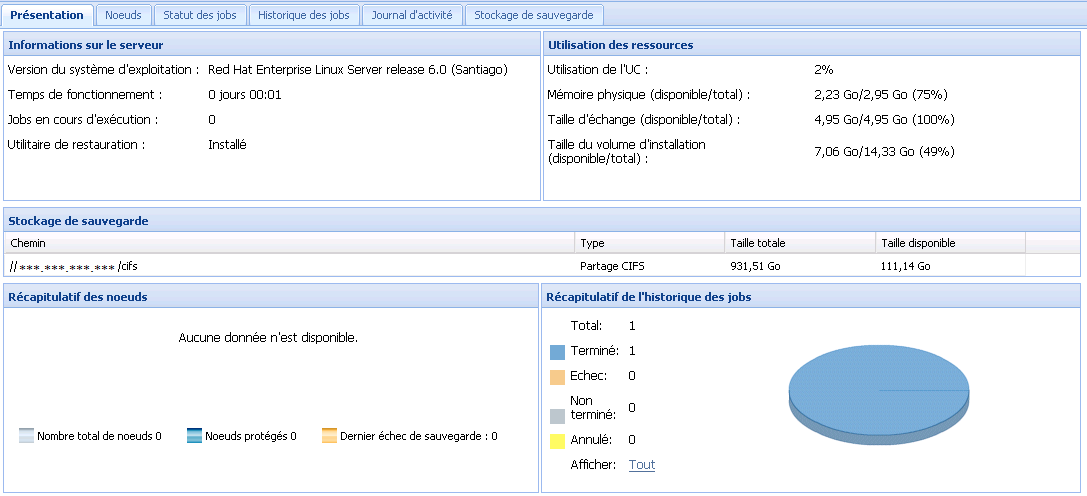
Le volet Statut comporte les onglets suivants:
Fournit un récapitulatif sur les éléments suivants :
Affiche la version du système d'exploitation, la durée écoulée depuis le démarrage du serveur et les informations de licence de Agent Arcserve UDP (Linux). Il est également indiqué si l'utilitaire de restauration est installé sur ce serveur.
Les informations suivantes sont affichées : utilisation de l'UC, mémoire physique totale et disponible et taille d'échange. La taille du volume d'installation apparaît également.
Tous les emplacements des sessions de sauvegarde que vous avez ajoutés ainsi que l'espace disponible dans chaque emplacement sont affichés. Ces informations vous aident à planifier le prochain emplacement de sauvegarde en fonction de l'espace de stockage disponible.
Les noeuds protégés et les noeuds avec échecs de sauvegarde sont présentés sous forme graphique. Le récapitulatif des noeuds inclut les catégories suivantes :
Nombre total de noeuds : indique le nombre de noeuds inclus dans Agent Arcserve UDP (Linux), indépendamment du statut de la sauvegarde.
Noeuds protégés : affiche le nombre de noeuds qui ont été correctement sauvegardés lors de la sauvegarde la plus récente et qui sont considérés comme étant protégés si une récupération devait avoir lieu.
Dernier échec de sauvegarde : affiche le nombre de noeuds qui n'ont pas pu être sauvegardés lors de la dernière sauvegarde (échec, annulée, non terminée). En fonction de la cause de l'échec de la sauvegarde, il se peut que certains de ces noeuds ne soient pas protégés si une récupération devait être requise.
Un graphique à secteurs résume l'historique de tous les jobs. Ce récapitulatif n'inclut pas les jobs en cours d'exécution.
Les champs ci-après doivent faire l'objet d'une explication.
Le champ Non terminé inclut le nombre de jobs qui ont été exécutés avec des changements mineurs. Par exemple, lorsque vous restaurez des fichiers de Red Hat 6 à Red Hat 5, les fichiers sont restaurés, mais certains attributs associés sont manquants.
Le champ Autre indique le nombre de jobs que vous avez annulés.
Affiche tous les noeuds que vous avez ajoutés au serveur de sauvegarde. Vous pouvez appliquer des filtres à l'onglet Noeuds pour rechercher des noeuds. L'onglet Noeuds inclut également un menu contextuel. Ce dernier vous permet de rechercher le statut ou l'historique du job pour le noeud sélectionné. Le menu contextuel permet également de restaurer des données. Vous pouvez filtrer le statut ou l'historique du job à l'aide du nom de job ou de noeud. Si vous recherchez le noeud sélectionné dans l'historique des jobs, l'onglet Historique des jobs s'ouvre et le filtre de recherche lui est appliqué. De même, si vous recherchez le statut d'un job, l'onglet Statut des jobs s'ouvre et le filtre de recherche lui est appliqué. L'option Restaurer permet d'effectuer une opération de récupération à chaud ou de restauration de niveau fichier. Elle ouvre l'assistant de restauration et affiche tous les points de récupération du noeud sélectionné.

Répertorie les jobs de sauvegarde et de restauration que vous avez créés, y compris le statut de chaque job. Utilisez cet onglet pour exécuter un job de sauvegarde ou de restauration et pour réexécuter un job de sauvegarde. Vous pouvez afficher l'avancement des jobs de sauvegarde ou de restauration que vous exécutez. Vous pouvez appliquer des filtres à l'onglet Statut du job pour rechercher des jobs. L'onglet Statut du job inclut également un menu contextuel. Ce dernier vous permet de rechercher le job sélectionné dans l'historique des jobs. Vous pouvez filtrer l'historique des jobs à l'aide du nom de job ou de noeud. Si vous recherchez le job sélectionné dans l'historique des jobs, l'onglet Historique des jobs s'ouvre et le filtre de recherche lui est appliqué.
La capture d'écran suivante présente le menu contextuel de l'onglet Statut des jobs :
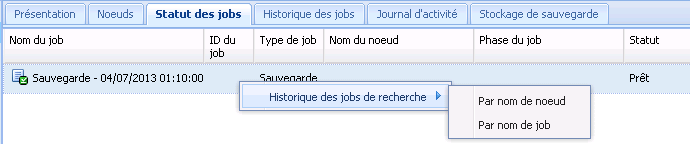
Répertorie les jobs de sauvegarde et de restauration qui ont été préalablement exécutés. Vous pouvez appliquer des filtres à l'onglet Historique des jobs pour rechercher des historiques de jobs. Lorsque vous sélectionnez un job, le statut de ce job apparaît au bas de la page.
Répertorie les messages de traitement et de statut pour les jobs de sauvegarde et de restauration. Actualisez le journal d'activité pour obtenir les messages les plus récents concernant les jobs de sauvegarde et de restauration. Vous pouvez appliquer des filtres à l'onglet Journal d'activité pour rechercher des journaux d'activité.
Permet d'afficher la destination de sauvegarde que vous avez ajoutée à partir de la barre de menus. Vous pouvez afficher l'espace de stockage disponible et gérer votre destination de sauvegarde. Cette option permet de savoir quel est l'espace disponible sur une destination de sauvegarde spécifique, afin de planifier votre sauvegarde. Lorsque vous ajoutez une destination de stockage, cette destination apparaît dans l'assistant de sauvegarde.
|
Copyright © 2015 Arcserve.
Tous droits réservés.
|
|